Cách cài đặt Microsoft Edge trên Chromebook
Nếu bạn đang sử dụng máy Chrome OS, có thể bạn đang sử dụng tất cả các dịch vụ của Google. Tuy nhiên nếu gần đây bạn đã mua một chiếc Chrom...
Nếu bạn đang sử dụng máy Chrome OS, có thể bạn đang sử dụng tất cả các dịch vụ của Google.
Tuy nhiên nếu gần đây bạn đã mua một chiếc Chromebook nhưng lại muốn có một điều gì mới thay thế Chrome, có thể bạn sẽ nghĩ đến Microsoft Edge.
Tin vui là bạn có thể cài đặt Microsoft Edge nếu muốn. Mặc dù nó không được hỗ trợ trên Chrome OS, nhưng bạn có thể cài đặt phiên bản Linux của Microsoft Edge đã được phát hành ở dạng beta. Chi tiết cách thực hiện như sau:
Bước 1: Vào trang Microsoft Edge Insider. Nó sẽ phát hiện hệ điều hành của bạn và đưa ra thông báo rằng bạn không được hỗ trợ.
Bước 2: Nhấp vào More platforms and channels, cuộn xuống và nhấp vào nút tải xuống trong mục Linux (.deb). Có hai kênh Beta Channel và Dev Channel. Bạn nên chọn Beta Channel để có một phiên bản ổn định hơn.
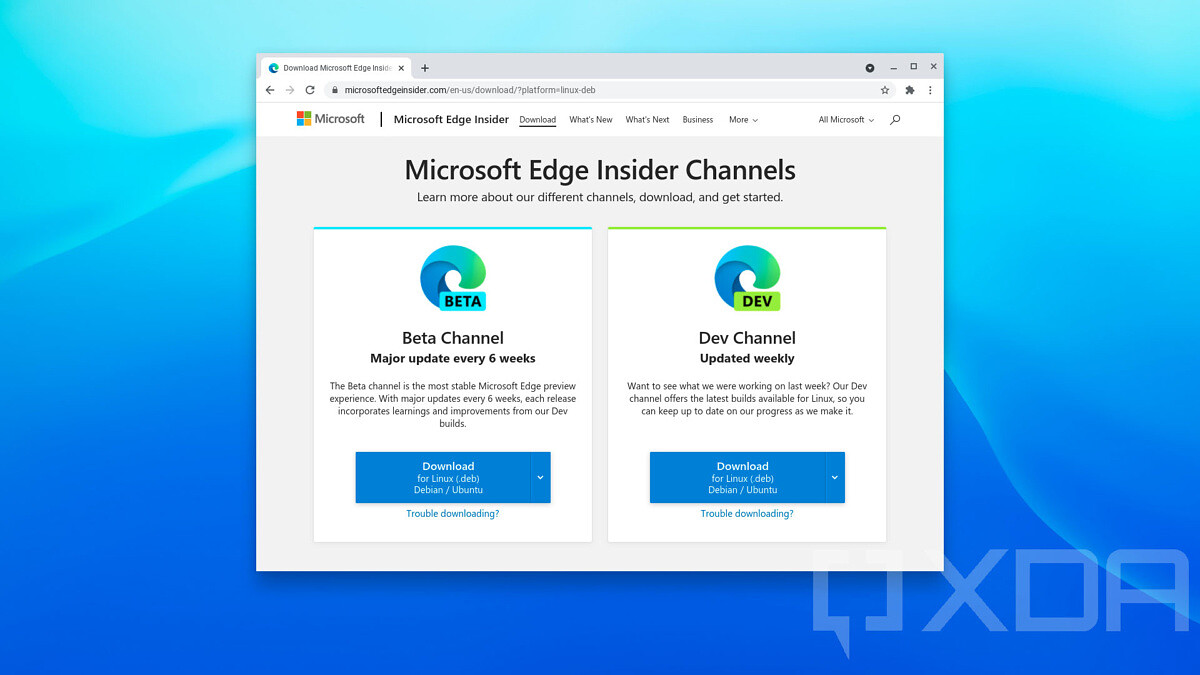
Bước 3: Trên máy ChromeOS, vào Settings -> Advanced -> Developers. Ở mục Linux development environment (Beta) bạn bấm Turn on.

Bước 4: Làm theo hướng dẫn trên màn hình để thiết lập môi trường Linux.
Bước 5: Sau khi hoàn tất, hãy mở tệp cài đặt Microsoft Edge mà bạn đã tải ở bước 2 xuống. Quá trình này sẽ khá đơn giản. Sau khi hoàn tất, bạn sẽ tìm thấy nó trong mục Linux apps.

Nếu muốn, bạn có thể đăng nhập bằng tài khoản Microsoft. Điều này sẽ cho phép bạn đồng bộ hóa mục yêu thích, lịch sử, mật khẩu, v.v.
Lưu ý Microsoft Edge cài theo cách này sẽ không phải là trình duyệt mặc định của bạn hay bất cứ thứ gì tương tự. Đây chỉ là một mẹo để bạn trải nghiệm một thứ gì khác biệt trên máy chạy ChromeOS. Nếu bạn muốn dùng Microsoft Edge, bạn nên kiếm một chiếc máy tính cài Windows 10.
Cách cài đặt Microsoft Edge trên Chromebook


